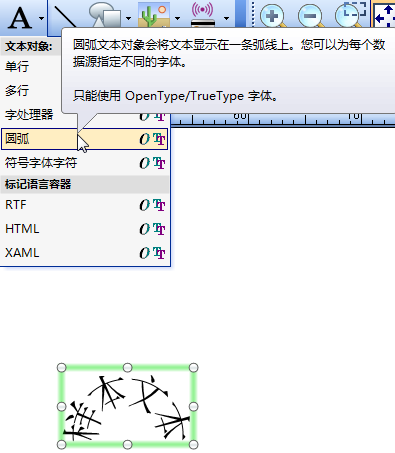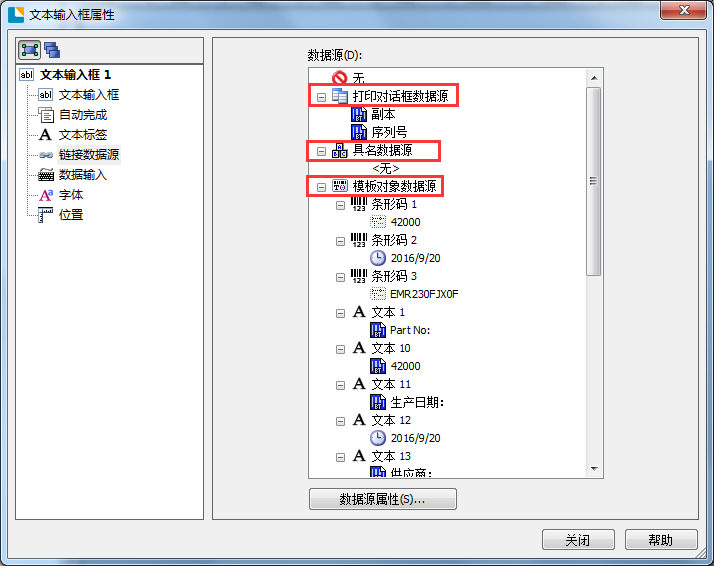如何在BarTender中制作SSCC-18条码?
SSCC-18条码就是常说的货运包装箱代码,严格来讲它并不是一种条码类型,而是使用UCC/EAN-128编码的条码。SSCC-18条码是对每一个物流单元的惟一标识。下面,就让小编来好好给大家介绍SSCC-18条码和如何制作它吧。 在BarTender 中,SSCC-18条码的编码结构如下: 应用标识符:表示后跟系列货运包装箱代码。 扩展位:表示包装类型,用于增加SSCC的容量,由建立SSCC的厂商分配。N1的取值范围为0~9。 厂商识别代码:同零售商品。 参考代码:厂商分配的一个连续号。 校验位:计算方法见GB 12904。 SSCC-18是使用EAN/UCC Code128进行编码,UCC/EAN-128应用标识条码是一种连续型、非定长条码,能更多地标识贸易单元中需表示的信息,如产品批号、数量、规格、生产日期、有效期、交货地等。UCC/EAN-128应用标识条码是使信息伴随货物流动的全面、系统、通用的重要商业手段。 BarTender条码标签设计软件对EAN/UCC类型的条形码支持力度非常大,可以打印种类繁多的EAN/UCC条形码。EAN/UCC-128条形码是基于Code 128码基础上发展起来的应用条码,它是在Code 128码基础上加GS1应用标识符而来。 SSCC-18条码制作出来的具体方法为: 在BarTender软件中创建Code 128码,双击打开“条形码属性”对话框,在“符号体系和大小”属性卡中“符号体系特殊选项”里,勾选“GS1-128(UCC/EAN-128)”,其下面的“GS1应用标识符数据源向导”按钮则激活呈可点状态; 点击“GS1应用标识符数据源向导”按钮,可以看到BarTender条码标签设计软件支持种类繁多的EAN/UCC标识符(AI),可以通过向导使用一个或多个AI标识符来生成复杂的EAN/UCC条码,也就可制成所需的SSCC-18条码了。 想要了解更多关于BarTender条码标签设计软件的详细信息,可点击BarTender教程查找你想要的内容。...